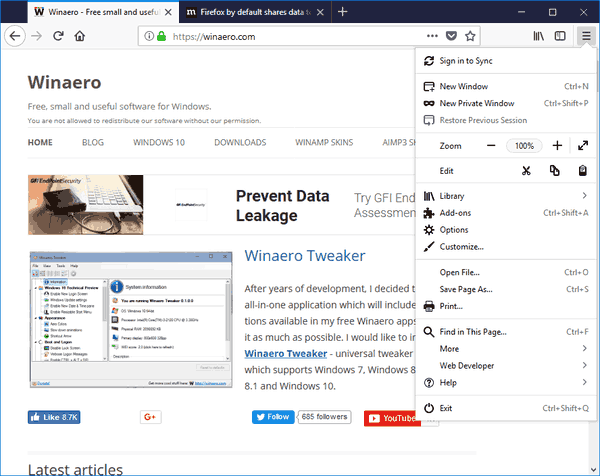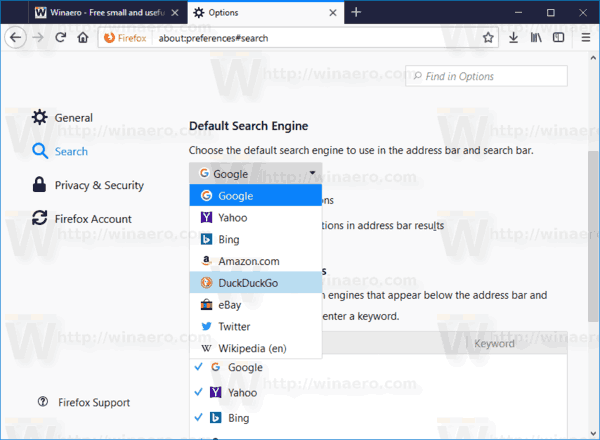V závislosti na vašej krajine a regióne môže mať Firefox predvolene nastavený iný vyhľadávací nástroj. Ak napríklad žijete v Rusku, v prehliadači Firefox môžete mať ako predvolený vyhľadávací nástroj Yandex. Možno budete chcieť zmeniť na iného poskytovateľa vyhľadávania. Tu je postup.
Inzerát
V okamihu tohto napísania je Firefox 57 najnovšou verziou prehľadávača. Túto verziu použijem na ukážku postupu.

Firefox 57 je pre Mozillu obrovským krokom vpred. Prehliadač je dodávaný s novým používateľským rozhraním s kódovým označením „Photon“ a obsahuje nový engine „Quantum“. Pre vývojárov to bol náročný krok, pretože s týmto vydaním prehliadač úplne zruší podporu doplnkov založených na XUL! Všetky klasické doplnky sú zastarané a nekompatibilné a iba pár z nich sa presunulo do nového rozhrania WebExtensions API. Niektoré zo starších doplnkov majú moderné náhrady alebo alternatívy. Bohužiaľ existuje veľa užitočných doplnkov, ktoré nemajú moderné analógy.
Kvantový engine je predovšetkým o vykresľovaní a spracovaní paralelných stránok. Je postavený na viacprocesovej architektúre pre spracovanie CSS aj HTML, vďaka čomu je spoľahlivejší a rýchlejší.
V prehliadači Firefox 57 už na paneli s adresou nie je viac vyhradeného vyhľadávacieho poľa. Predpokladá sa, že svoje hľadané výrazy napíšete priamo do textového poľa adresy. Tip: Ak chcete, môžete obnoviť vyhľadávacie pole. Prečítajte si nasledujúci článok:
Pridajte vyhľadávacie pole do prehliadača Firefox 57 Quantum
Ak chcete zmeniť vyhľadávací modul vo Firefoxe , urobte nasledovné.
- Kliknite na tlačidlo ponuky hamburger (posledné tlačidlo vpravo na paneli nástrojov).
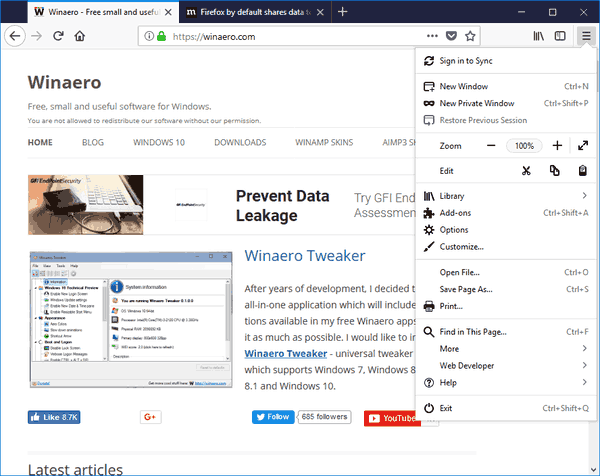
- Zobrazí sa hlavné menu. Kliknite namožnosti.
- V časti Možnosti kliknite na ikonuVyhľadávaniekategória vľavo.
- Vpravo z rozbaľovacej ponuky pod vyberte nový vyhľadávací nástrojPredvolený vyhľadávací modul.
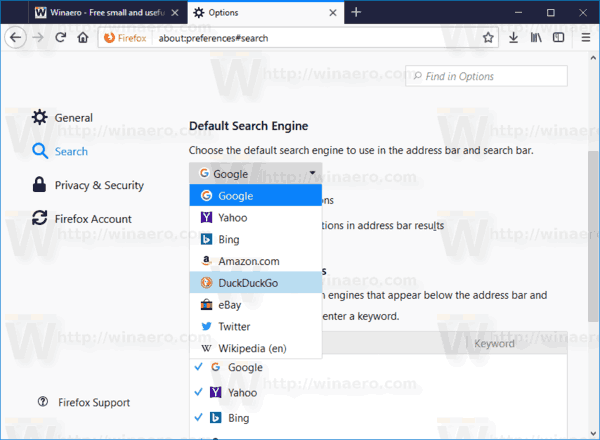
Tip: Túto možnosť môžete otvoriť priamo zadaním nasledujúcich údajov do panela s adresou.
ako previesť autentifikátor google do nového telefónu
o: preferencie # hladat
Všeobecne si môžete vybrať z nasledujúcich predinštalovaných vyhľadávacích nástrojov.
- Yahoo
- Bing
- Amazon.com
- DuckDuckGo
- eBay
- Wikipedia
Tip: Firefox má príjemnú funkciu, ktorá vám umožňuje meniť vyhľadávač za chodu stlačením klávesových skratiek. Pozri Prepnite vyhľadávací modul Firefox pomocou klávesových skratiek a nastavte ho ako predvolený .
To je všetko.